如何修改Excel单元格中数据条边框颜色?
提问人:周丽平发布时间:2021-07-27
1、在工作表中选择添加了数据条的任意一个单元格,在“开始”选项卡的“样式”组中单击“条件格式”按钮,在打开的下拉菜单中选择“管理规则”命令,如图1所示。
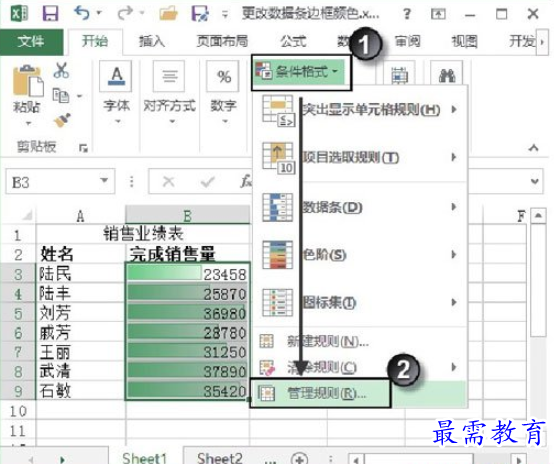
图1 选择“管理规则”命令
2、此时将打开“条件格式规则管理器”对话框,在对话框中单击“编辑规则”按钮,如图2所示。此时将打开“编辑格式规则”对话框,在“边框”下拉列表框右侧的“颜色”下拉列表中选择边框颜色,如图3所示。
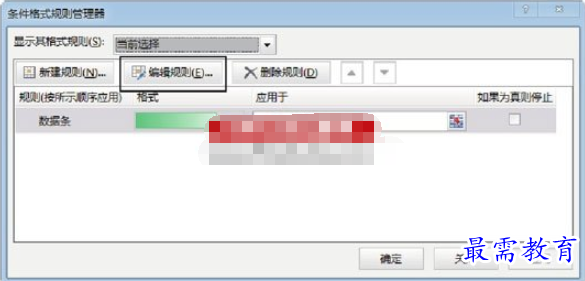
图2 单击“编辑规则”按钮
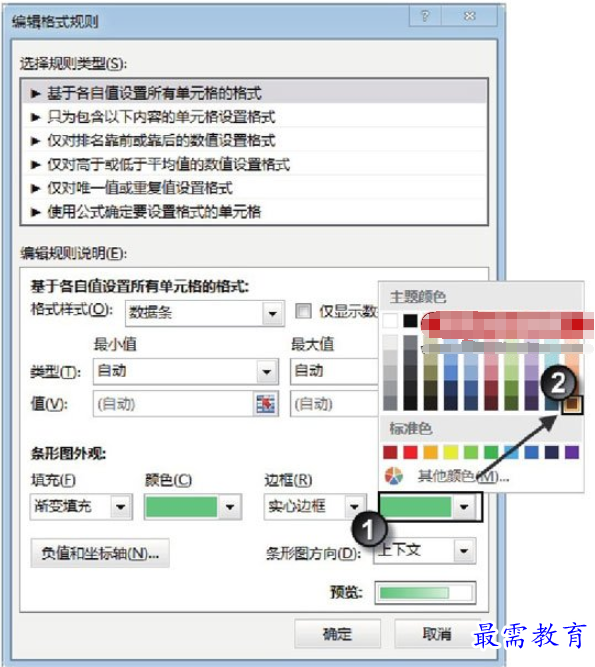
图3 设置边框颜色
提示
在“边框”下拉列表中选择“无边框”选项将取消数据条的边框;在“填充”下拉列表中选择“实心填充”选项将使数据条以单色填充;而“填充”下拉列表框右侧的“颜色”下拉列表框可用于设置数据条的填充颜色。
3、完成设置后依次单击“确定”按钮关闭对话框,则单元格中数据条的边框颜色发生改变,如图4所示。
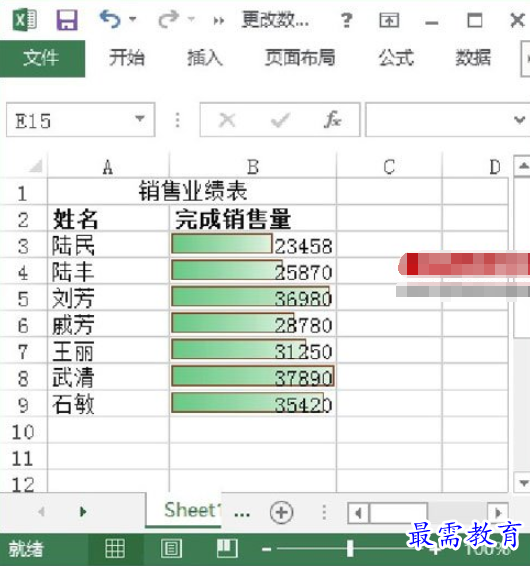
图4 数据条边框颜色发生改变
继续查找其他问题的答案?
相关视频回答
-
Excel 2019如何使用复制、粘贴命令插入Word数据?(视频讲解)
2021-01-257次播放
-
2021-01-2227次播放
-
2021-01-2210次播放
-
2021-01-2212次播放
-
2021-01-226次播放
-
2021-01-223次播放
-
2021-01-222次播放
-
Excel 2019如何利用开始选项卡进入筛选模式?(视频讲解)
2021-01-223次播放
-
2021-01-223次播放
-
2021-01-222次播放
回复(0)
 办公软件操作精英——周黎明
办公软件操作精英——周黎明
 湘公网安备:43011102000856号
湘公网安备:43011102000856号 

点击加载更多评论>>